כיצד להציג לצמיתות את כפתור ההורדות בפיירפוקס

כדי לגשת ולהוריד בקלות את ההורדות שלך בפיירפוקס, למד כיצד להציג לצמיתות את כפתור ההורדות בסרגל הכלים.
ה הורדות כפתור בסרגל הכלים בפיירפוקס מספק מהירדרך לגשת ולהוריד את ההורדות שלך. אבל Firefox מבטל את הכפתור כברירת מחדל בגירסה 57 ואילך, ומציג אותו רק (בכחול) כאשר הורדת משהו בפגישה הנוכחית. בפעם הבאה שתפתח את Firefox, הורדות הכפתור מוסתר שוב עד שתוריד משהו.
מציג את הורדות כפתור רק כשצריך חוסך מקום בסרגל הכלים, וזה מועיל אם יש לך מסך קטן יותר או שאתה רוצה לצמצם את חלון הדפדפן.
היום נראה לך כיצד לגשת להורדות שלך ללא הכפתור ושתי דרכים להציג את התצוגה לצמיתות הורדות כפתור בסרגל הכלים.
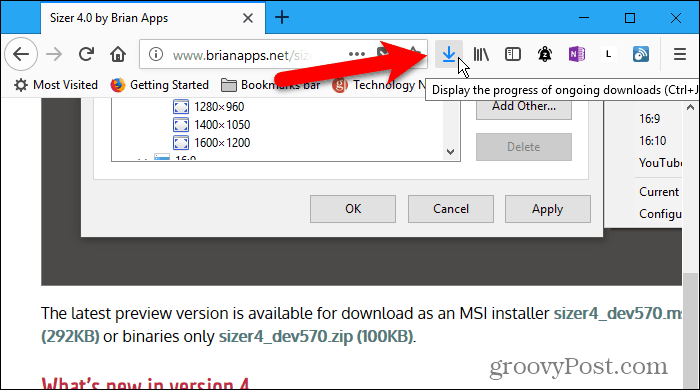
גישה להורדות דרך תפריט Firefox
אתה יכול לגשת להורדות שלך באמצעות תפריט Firefox. אנו נראה לך איך במקרה שאתה מחליט שאתה לא רוצה להציג את זה הורדות כפתור בסרגל הכלים.
עבור לתפריט Firefox ובחר ספריה.
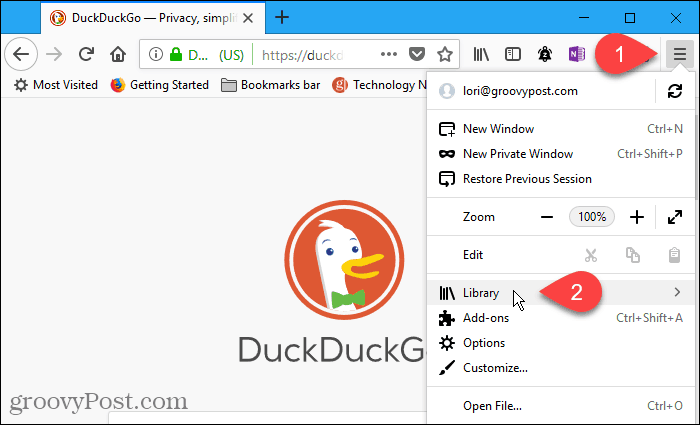
לאחר מכן בחר הורדות על ספריה תפריט.
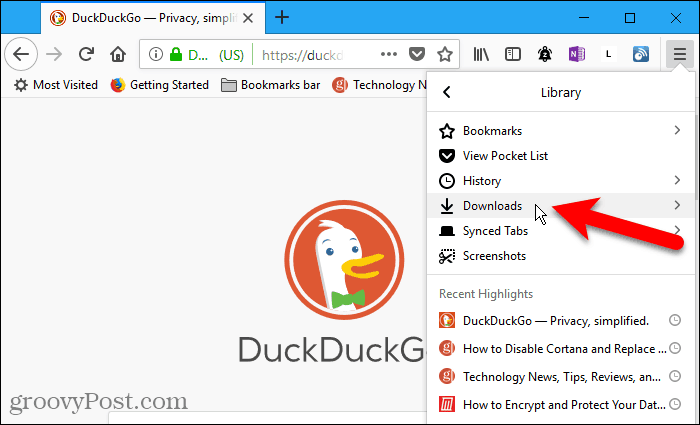
רשימת ההורדות מוצגת ב- הורדות תפריט. לחץ באמצעות לחצן העכבר הימני על ההורדה כדי לפתוח את התיקיה המכילה, עבור לדף ההורדה, העתק את קישור ההורדה או הסר את ההורדה מההיסטוריה.
ניתן גם למחוק את כל ההורדות על ידי לחיצה ימנית על פריט אחד.
ה הצג את כל ההורדות אפשרות בתחתית הורדות התפריט מאפשר גם לך לגשת ולהוריד את ההורדות שלך.
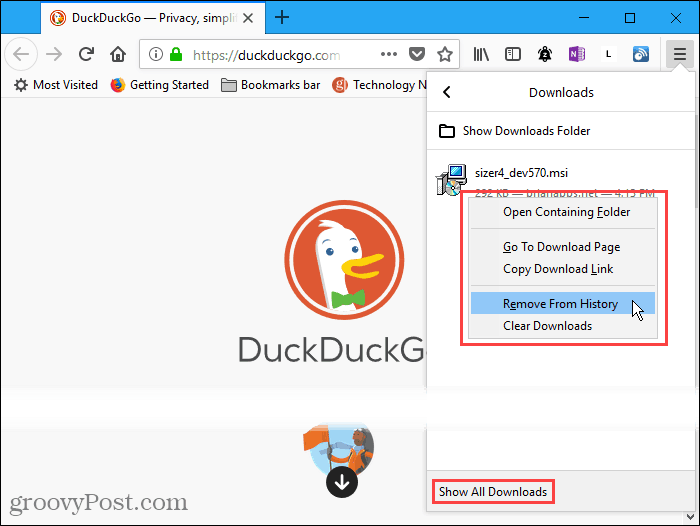
אם תלחץ הצג את כל ההורדות על הורדות תפריט, ספריה תיבת דו-שיח מוצגת. אתה יכול לבצע את אותן פעולות בהורדות שלך כאן כמו שאתה יכול לבצע ב הורדות תפריט. יתרון אחד של ספריה תיבת דו-שיח היא שתוכלו למחוק במהירות את כל ההורדות על ידי לחיצה על נקה הורדות בפינה השמאלית העליונה של תיבת הדו-שיח.
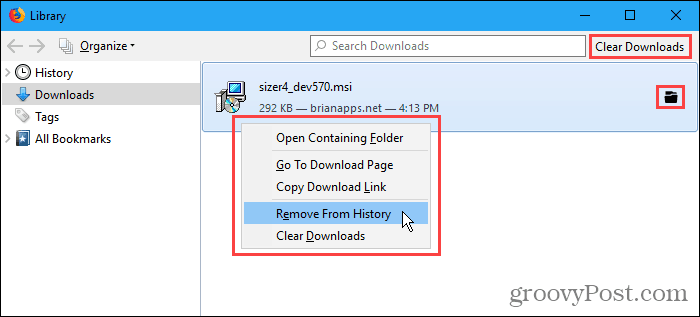
הצג לצמיתות את לחצן ההורדות על ידי התאמה אישית של סרגל הכלים
אתה יכול לעשות את הורדות כפתור מוצג לצמיתות על ידי התאמה אישית של סרגל הכלים.
עבור לתפריט Firefox ובחר התאמה אישית.
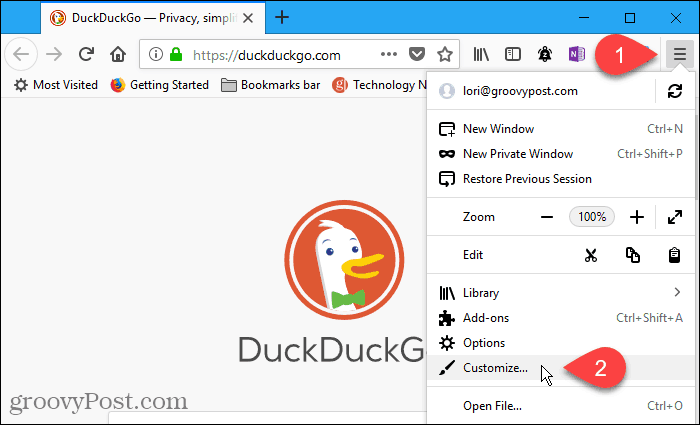
ה הורדות כפתור מופיע באופן זמני בסרגל הכלים. אבל זה נעלם כשסיימת להתאים אישית את סרגל הכלים אלא אם כן אתה הופך אותו לקבוע.
לשם כך, לחץ על הורדות כפתור. ואז, בטל את הסימון הסתר אוטומטית על הקופץ הקטן.
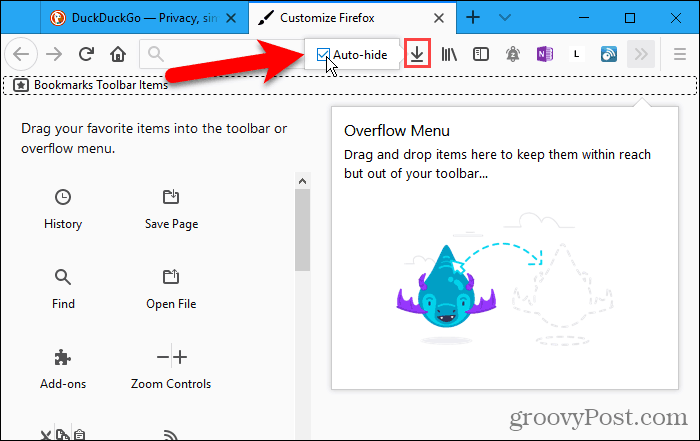
לחץ על בוצע לקבל את השינוי ולסגור את התאם אישית את Firefox כרטיסייה.
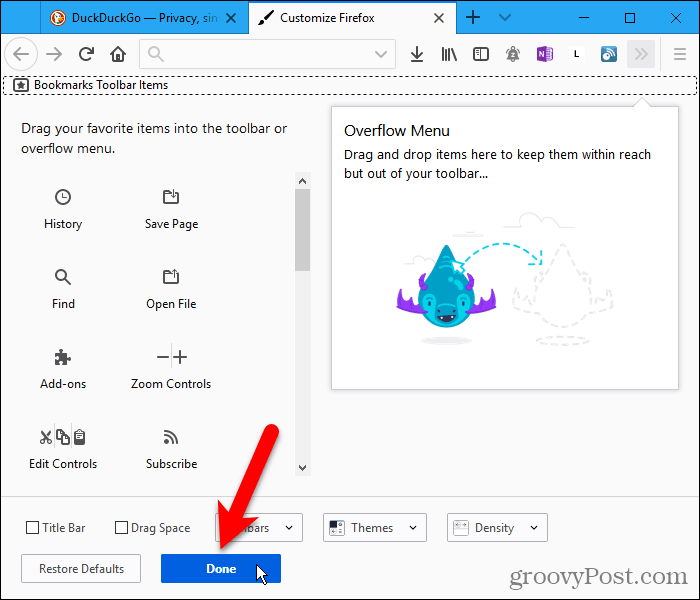
ה הורדות כפתור מופיע כעת בסרגל הכלים.
שימו לב בתמונה למטה כי הורדות סמל השחור מציין שאין הורדות בפעולת הגלישה הנוכחית. ברגע שאתה מוריד משהו, הסמל הופך לכחול.
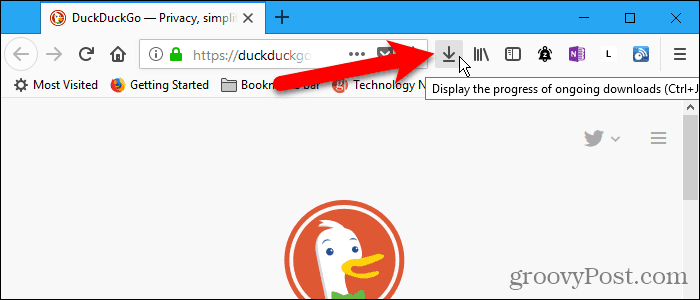
הצג באופן קבוע את כפתור ההורדות באמצעות הגדרת תצורה נסתרת
אתה יכול גם להגדיר את הורדות כפתור להצגה לצמיתות בסרגל הכלים באמצעות אחת מהגדרות התצורה הנסתרות של Firefox.
סוג: אודות: config בסרגל הכתובות ולחץ על להיכנס.
לחץ על אני מקבל את הסיכון אם לא השבתת את האזהרה הזו.
אם אינך רוצה לראות אזהרה זו בכל פעם שאתה ניגש להגדרת התצורה המוסתרת, בטל את הסימון הצג אזהרה זו בפעם הבאה קופסא. אתה יכול להפעיל מחדש אזהרה זו אם אתה רוצה לראות אותה שוב. נראה לך כמה מאוחר יותר.
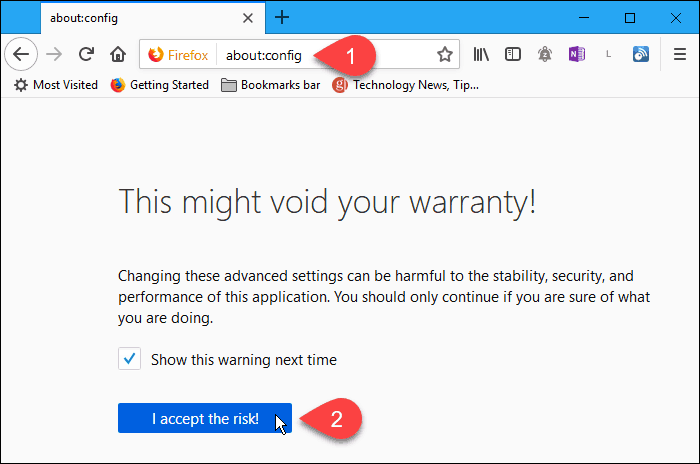
כדי למצוא את ההעדפה שאתה צריך, סוג: הסתרה אוטומטית בתוך ה לחפש קופסא.
לחץ פעמיים על browser.download.autohideButton העדפה לשנות את ערכו ל שקר. ההעדפה הופכת מודגש כאשר הערך אינו ברירת המחדל.
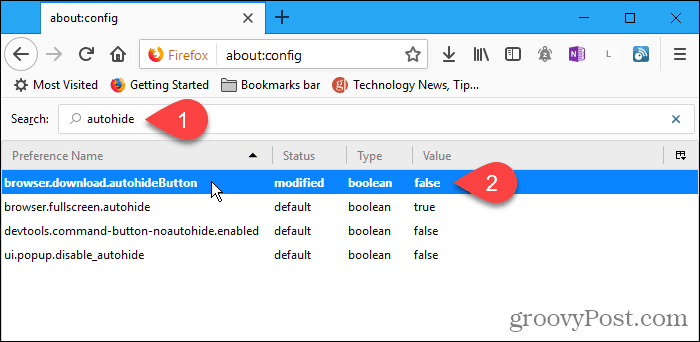
אתה יכול להפעיל מחדש את ה- אודות: config אזהרה שדיברנו עליה קודם לכן באותה הדרך. חפש את general.warnOn AboutConfig העדף ושנה את ערכו ל נכון.
ה אודות: config הדף מספק גם כמה הגדרות המאפשרות לך להאיץ את Firefox ולהפוך אותה ליעילה יותר.
גש במהירות והנהל את ההורדות שלך
זכור איך אתה יכול ללחוץ באמצעות לחצן העכבר הימני על ההורדה ב- ספריה תיבת דו-שיח וגישה לפעולות שיכולתם לבצע בהורדה? אתה יכול לעשות את אותו הדבר בתפריט הקופץ אליו הגישה הורדות כפתור, מה שמאפשר שימוש מהיר יותר ויעיל יותר בלחצן הורדות כפתור בסרגל הכלים.









![שנה תיקיית ברירת מחדל להורדת Firefox [כיצד לבצע]](/images/firefox/change-firefox-default-download-folder-how-to.png)
השאר תגובה